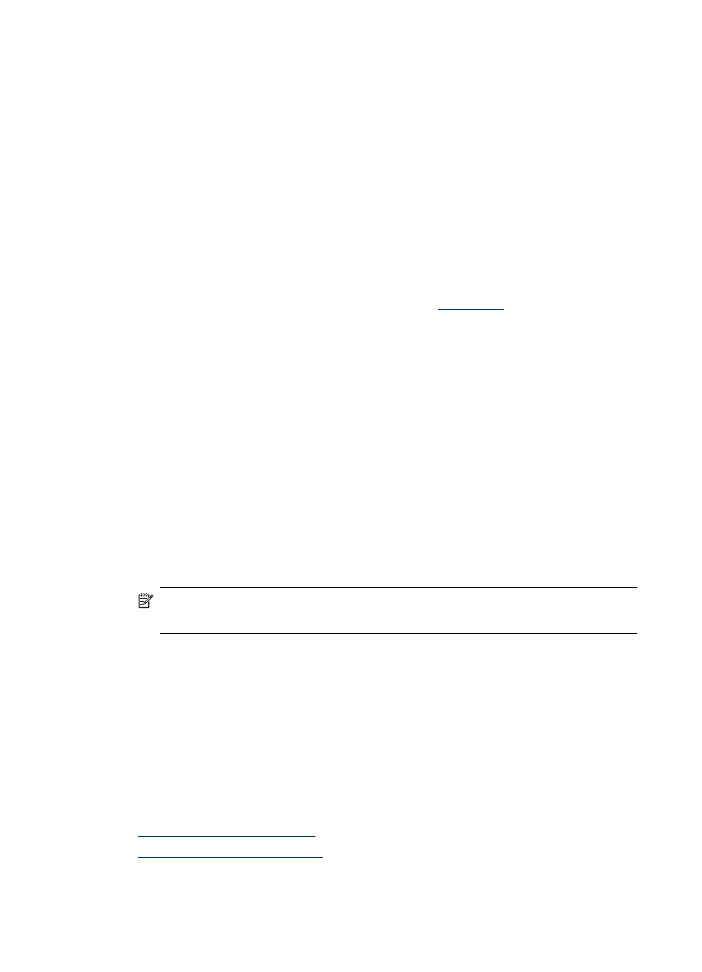
경계선 없는 문서 인쇄(
Mac OS X)
1. 트래이에 용지를 로드합니다. 자세한 내용은
용지 넣기
을 참조하십시오.
2. Mac OS X (v10.4)를 사용하고 있다면 다음 절차를 따릅니다.
a. 소프트웨어 응용 프로그램의 파일 메뉴에서 페이지 설정을 선택합니다.
b. 형식 팝업 메뉴에서 원하는 프린터를 선택합니다.
c. 용지 크기, 방향, 배율 등 페이지 속성을 지정합니다.
d. OK(확인)를 클릭합니다.
3. 소프트웨어 응용 프로그램의 파일 메뉴에서 인쇄를 선택합니다.
4. 사용하려는 제품을 선택했는지 확인합니다.
5. 필요에 따라, Mac OS X (v10.4)를 사용하고 있다면 Advanced 를 클릭합니
다.
6. 팝업 메뉴에서 Paper Type/Quality(Mac OS X v10.5 에서는 Orientation 설
정 아래 있음)를 선택한 후 다음 설정을 선택합니다.
•
용지 종류: 적합한 용지 종류
•
품질:
Best(최상) 또는 Maximum dpi(최대 dpi)
참고 컴퓨터에서
Mac OS X (v10.5)를 사용하고 있다면, 프린터 옆에 있
는 파란색 삼각형을 클릭해 옵션에 액세스합니다.
7. 필요하다면, 해당 Photo Fix 옵션을 선택합니다.
•
꺼짐: 이미지에
HP Real Life 기술을 적용하지 않습니다.
•
기본: 이미지의 초점을 자동으로 맞추고 이미지 선명도를 조정합니다.
8. 원하는 기타 인쇄 설정을 선택한 다음 인쇄를 눌러 인쇄를 시작합니다.
양면 인쇄
특정 용지를 사용할 경우, 용지의 양면에 인쇄를 할 수 있습니다 ("양면 인쇄"
혹은 "이중 인쇄"라고 칭함).
•
양면 인쇄 수행 (
Windows)
•
양면 인쇄 수행 (
Mac OS X)
제 2 장
36
인쇄
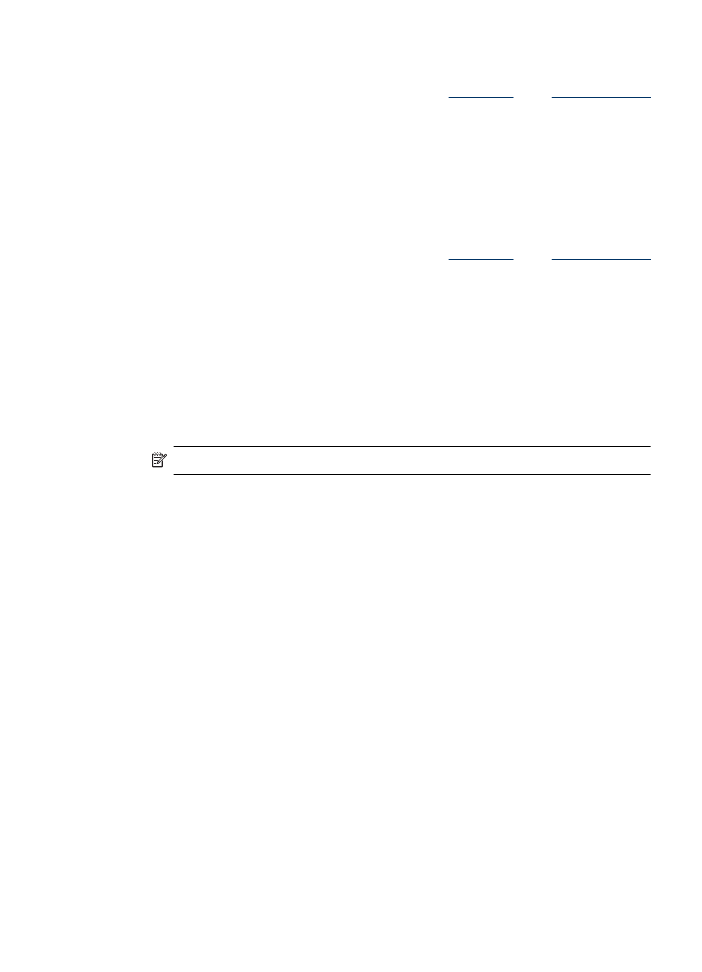
양면 인쇄 수행 (
Windows)
1. 트래이에 용지를 로드합니다. 자세한 내용은
용지 넣기
또는
양면 인쇄 지침
를 참조하십시오.
2. 소프트웨어 응용 프로그램의 파일 메뉴에서 인쇄를 누릅니다.
3. 인쇄 바로 가기 목록에서 양면 인쇄 (이중 인쇄) 옵션을 선택합니다.
4. OK(확인)를 클릭한 다음 인쇄 또는 OK(확인)를 클릭해 인쇄를 시작합니다.
5. 화면 지침을 따릅니다.
양면 인쇄 수행 (
Mac OS X)
1. 트래이에 용지를 로드합니다. 자세한 내용은
용지 넣기
또는
양면 인쇄 지침
를 참조하십시오.
2. 소프트웨어 응용 프로그램의 파일 메뉴에서 인쇄를 선택합니다.
3. 사용하려는 제품을 선택했는지 확인합니다.
4. 팝업 메뉴에서 Paper Handling(Mac OS X v10.5 에서는 Orientation 설정
아래 있음)을 선택한 다음
Odd numbered pages 또는 Odd only 를 선택합
니다.
5. 원하는 기타 설정을 변경하고 인쇄를 클릭합니다.
6. 짝수 페이지를 인쇄한 다음 인쇄 페이지를 180도 돌려 트레이에 다시 넣습
니다.
참고 새로 인쇄한 면이 위로 향해 있는지 확인합니다.
7. 파일 메뉴에서 인쇄를 선택합니다.
8. 팝업 메뉴에서 Paper Handling 을 선택한 다음 Even numbered pages 또
는
Even only 를 선택합니다.
9. 인쇄를 눌러 인쇄를 시작합니다.
양면 인쇄
37
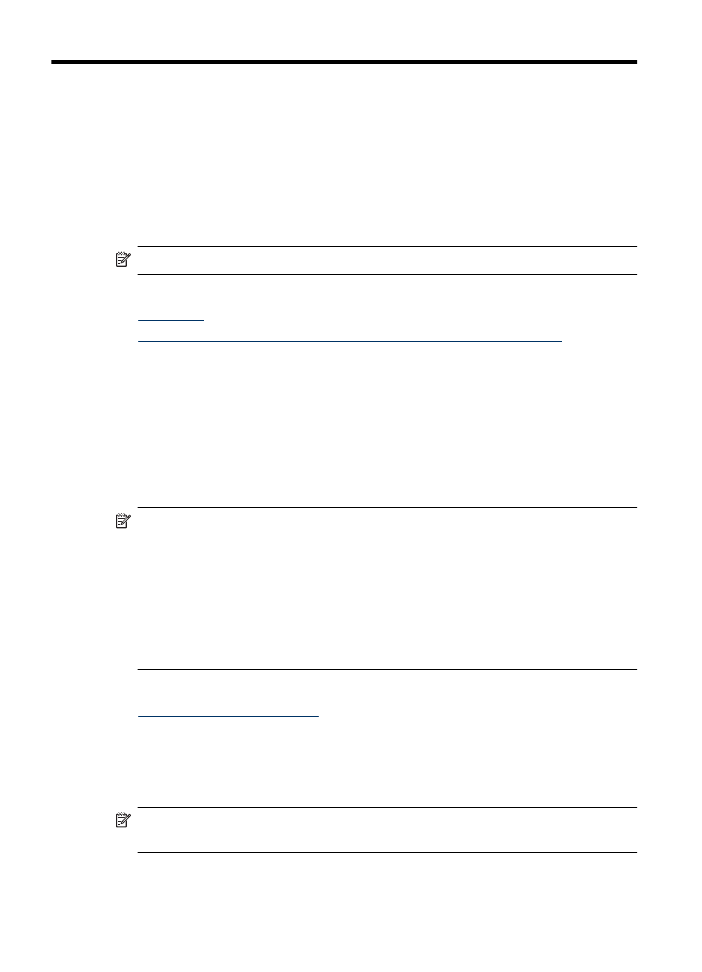
3